- Konfiguracja domeny i sklepu internetowego składa się z dwóch kroków
- Przypisanie domeny do sklepu Shoper w Panelu klienta home.pl
- Konfiguracja przypisanej domeny w Panelu sklepu Shoper
Po zarejestrowaniu i opłaceniu domeny (własnego adresu dla strony WWW lub sklepu internetowego), możesz przystąpić do połączenia jej ze sklepem Shoper. Efektem takich działań będzie możliwość wyświetlania sklepu pod własnym adresem, czyli adresem Twojej domeny.
Konfiguracja domeny i sklepu internetowego składa się z dwóch kroków:
- Podłączenie domeny do usługi sklepu internetowego
Jest to warunek konieczny, aby wskazać domenie z jakiego źródła ma wyświetlać stronę WWW. Dzięki tej konfiguracji możesz także uruchomić skrzynki e-mail działające w Twojej domenie, np. biuro@twojsklep.pl - Konfiguracja adresu domeny w sklepie internetowym
W tym kroku definiujesz w ustawieniach sklepu internetowego, w jakiej domenie ma on działać. Ta konfiguracja spowoduje także, że sklep będzie posługiwał się adresem Twojej domeny zawsze, kiedy będzie generował, np. adresy produktów, stron informacyjnych, koszyka, itp.
Przypisanie domeny do sklepu Shoper w Panelu klienta home.pl
- Zaloguj się do Panelu klienta home.pl
- Kliknij sekcję: Sklep Shoper po lewej stronie ekranu. Wybierz Więcej > Zarządzaj domenami
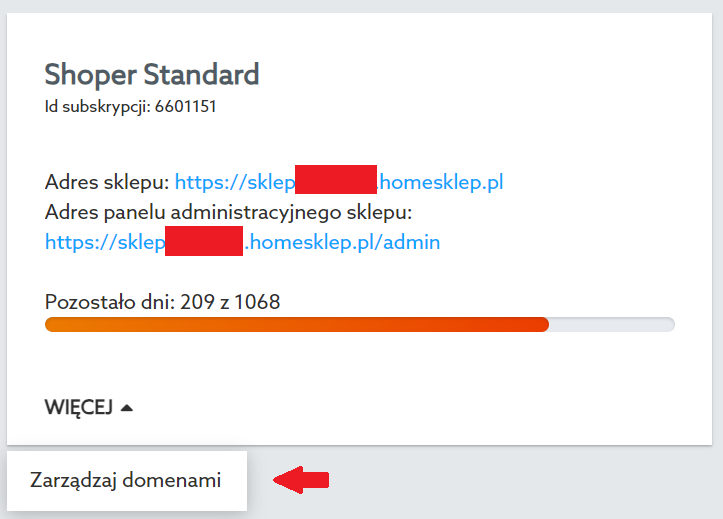
- Z rozwijanej listy wybierz domenę i kliknij Przypisz.
- przed przypisaniem domeny (zarejestrowanej i opłacanej w home.pl), warto sprawdzić w sekcji Domeny, czy nie jest ona już przypisana do innej usługi. Przeczytaj dlaczego domeny nie ma na liście domen możliwych do przypisania do sklepu,
- przed przypisaniem domeny zewnętrznej (czyli opłacanej u innego operatora) do serwera, należy domenę dodać do Panelu klienta home.pl.
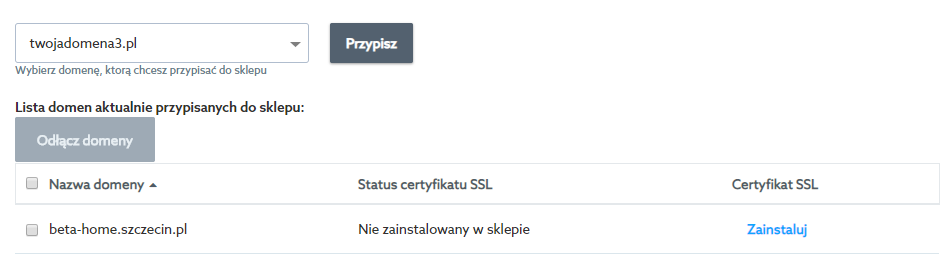
- Domena została przypisana do usługi sklepu internetowego.
Sklep internetowy to usługa działająca w oparciu o aplikację sklepu online. Jeśli poza sklepem internetowym chcesz utrzymywać w home.pl dodatkowe strony WWW oraz pocztę e-mail, skorzystaj z oferty na hosting internetowy. Po jego rejestracji przypisz domenę do hostingu WWW i poczty e-mail z jednoczesnym przypisaniem do sklepu internetowego. Dzięki hostingowi WWW możesz uruchomić dodatkowe strony internetowe firmowe lub prywatne.
Dlaczego na liście domen nie ma mojego adresu internetowego?
Jeśli chcesz powiązać domenę ze sklepem internetowym, domena nie może w czasie konfiguracji obsługiwać innego hostingu WWW (innej witryny, np. CMS, kreatora stron WWW czy sklepu). Jeśli domena jest zarejestrowana i widoczna w Panelu klienta, ale nie jest dostępna do wyboru podczas konfiguracji sklepu, możesz to zmienić w tej chwili.
- Zaloguj się do Panelu klienta home.pl.
- Przejdź do sekcji Domeny i odszukaj interesującą Cię domenę. W tym samym widoku znajdziesz informacje o przypisaniu domeny w kolumnie Włączone dla usługi.
- Kliknij nazwę domeny.
- W sekcji Hosting DNS upewnij się, że domena kieruje na serwery DNS home.pl, np. dns.home.pl. Jeśli nie, skorzystaj z Opcje > Przełącz na serwery DNS operatora
- W sekcji Usługi dla domeny > Kreator stron WWW lub Hosting znajdziesz informacje o możliwym przypisaniu domeny do innych usług WWW. Skorzystaj z opcji odłączenia domeny.
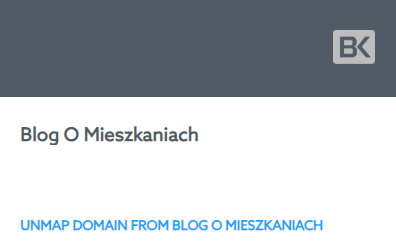
- Po zapisaniu zmian i odpięciu domeny lub zmianie DNS (wg. powyższych 2 przykładów), domena powinna być dostępna do dalszej konfiguracji. W przypadku zmiany DNS, odświeżanie może trwać nawet do 30h, w pozostałych przypadkach w przeciągu kilku minut lub od razu.
- Wróć do konfiguracji wyżej: Przypisanie domeny do sklepu Shoper w Panelu klienta home.pl
Konfiguracja przypisanej domeny w Panelu sklepu Shoper
Po przypisaniu domeny do sklepu Shoper, należy przejść do panelu administracyjnego sklepu Shoper w celu konfiguracji przypisanej domeny w sklepie internetowym.
- Zaloguj się do Panelu sklepu.
- Kliknij tutaj, aby sprawdzić jak się zalogować.
- Przejdź do sekcji Ustawienia > Ogólne > Domeny

- W tym miejscu znajdziesz informacje o wszystkich podłączonych do sklepu domenach (patrz instrukcje wyżej). Możesz zmieniać ich ważność dla sklepu ustawiając adres główny, itp.

- Jeśli chcesz ustanowić połączenie szyfrowane, https://, konieczne będzie posiadanie certyfikatu SSL dla Twojej domeny. Przeczytaj więcej o konfiguracji połączenia szyfrowanego w sklepie internetowym.